Port-Forwarding für den Phicomm K2 einrichten
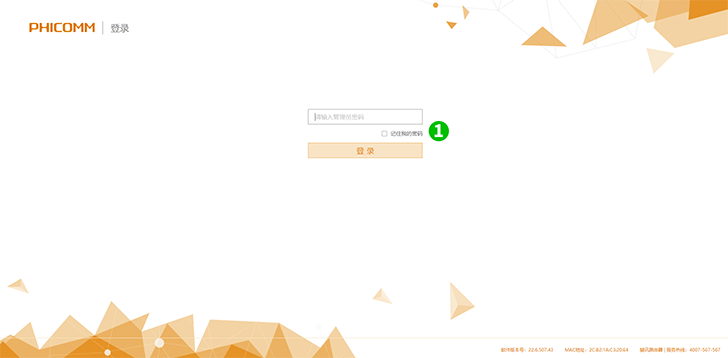
1 Melden Sie Sich über Ihren Browser mit Ihrem Passwort an Ihrem K2 an (Default-IP: 192.168.2.1)
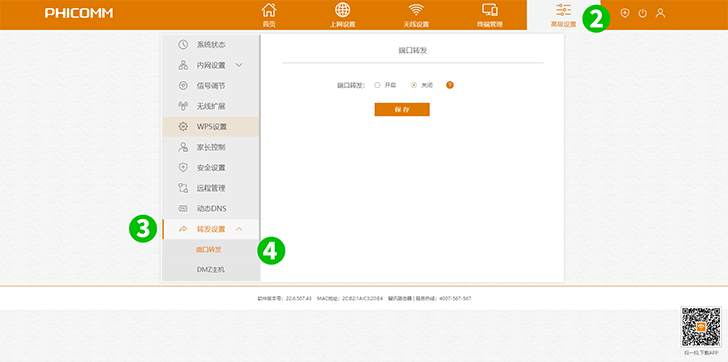
2 Klicken Sie auf den Reiter "Advanced Settings" im Hauptmenü oben
3 Klicken Sie auf den Reiter "Port settings" im Menü links
4 Klicken Sie auf den Reiter "Port forwarding" im Untermenü
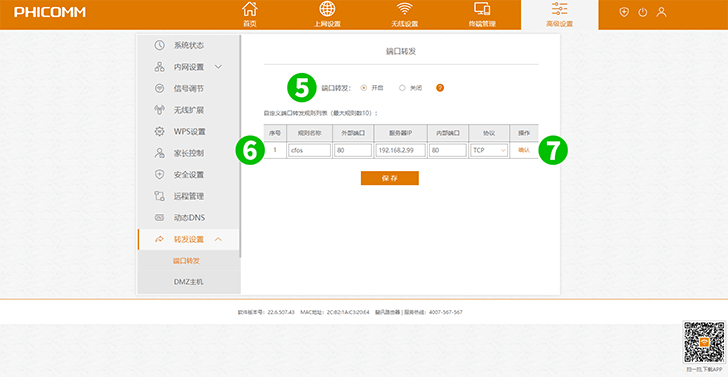
5 Klicken Sie auf "Open" Port forwarding
6 Geben Sie den Namen der Regel ein
Wählen Sie das Protokoll (TCP) aus dem Dropdown-Menü
Geben sie den External port (80)
Geben Sie die letzte Zahl der IP-Adresse des Computers, auf dem cFos Personal Net läuft, ein
Geben Sie den Internal port (80) ein
7 Klicken Sie auf "Confirm"
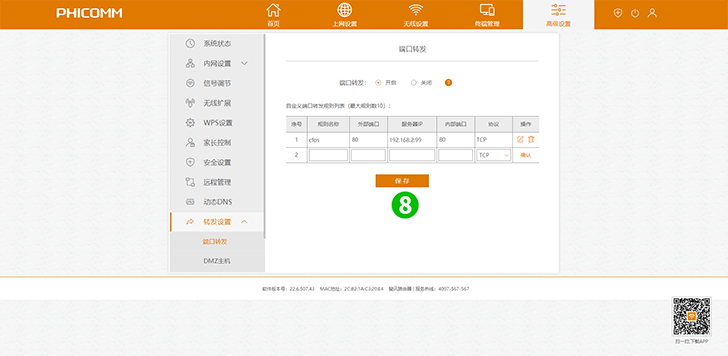
8 Klicken Sie auf "Save"
Port-Forwarding ist jetzt für Ihren Computer eingerichtet.